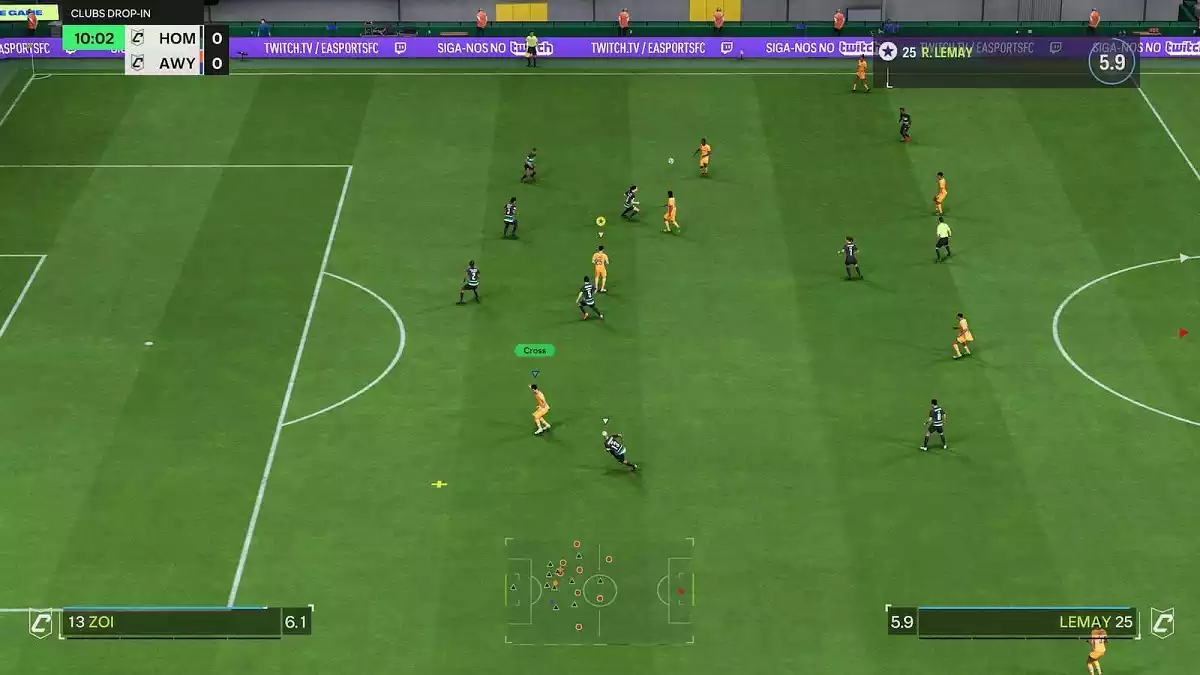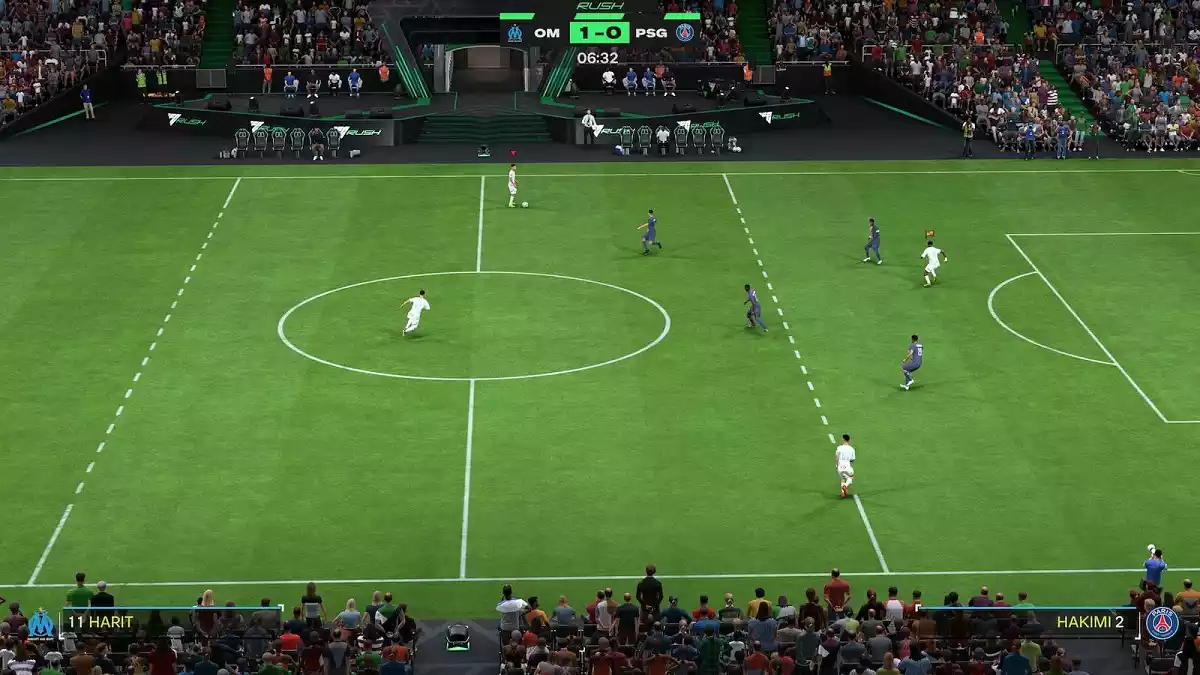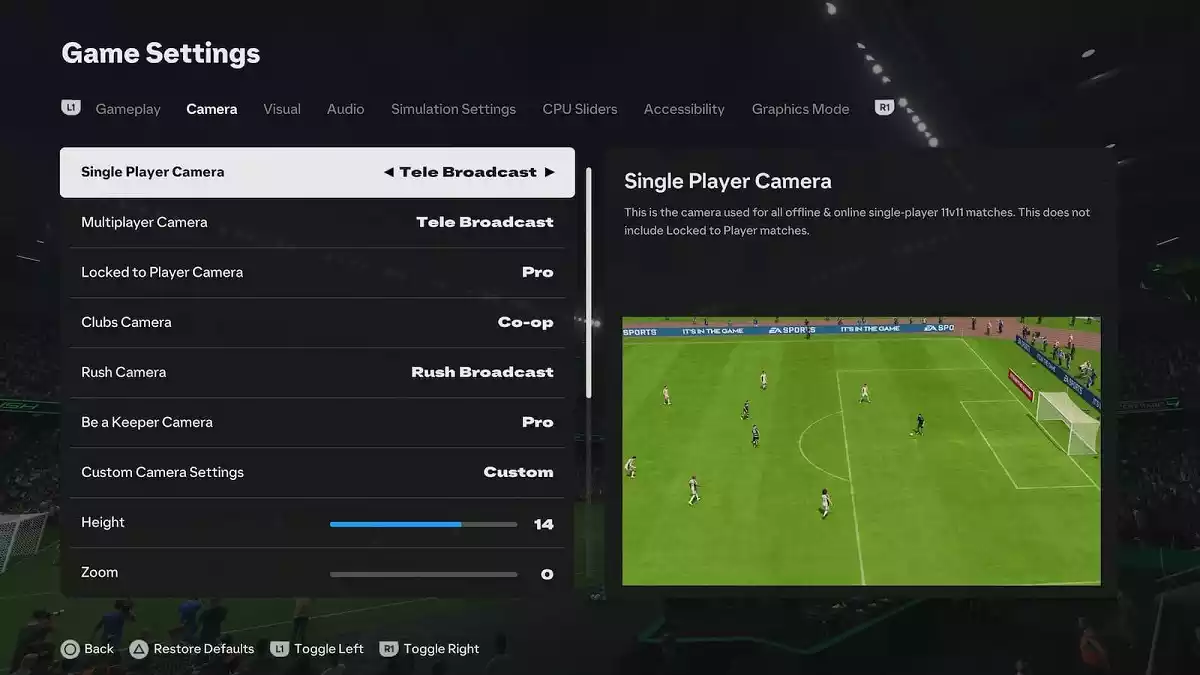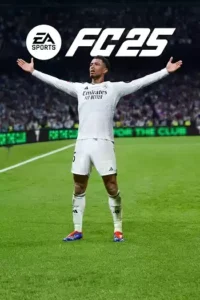Independentemente do modo de jogo em que você passa a maior parte do tempo em EA FC 25, ter as melhores configurações de câmera pode fazer uma diferença significativa na sua experiência.
As configurações de câmera padrão em EA FC 25 oferecem uma fidelidade gráfica impressionante, mas podem ser muito ampliadas, dificultando a compreensão do que acontece ao redor do jogador. Pensando nisso, compilamos algumas recomendações sobre as melhores configurações de câmera para cada modo de jogo, ajudando você a aproveitar ao máximo cada partida.
Relacionado: Como fazer a Comemoração do Cristiano Ronaldo (Siu) no EA Sports FC 25?
Melhores configurações de câmera no EA FC 25
- Transmissão de Tele
- Altura: Em qualquer lugar entre 12 e 17
- Zoom da câmera: 0
Recomendamos o uso da configuração Tele Broadcast tanto para o modo Single Player quanto para o Multiplayer. Em vez de se contentar com as configurações de câmera padrão, sugerimos ajustar a altura para um valor personalizado entre 12 e 17. Essa faixa oferece uma visão mais ampla do campo, permitindo que os jogadores tenham uma melhor percepção da jogada sem precisar dar muito zoom.
Se, mesmo assim, você sentir que a visão não é ampla o suficiente, o modo Cooperativo é uma excelente alternativa para partidas, tanto online quanto offline. Nesse modo, os usuários conseguem visualizar todos os seus jogadores de maneira mais clara.
No entanto, acreditamos que a Tele Broadcast é a opção superior, pois, ao ser mais ampliada, facilita tanto o drible quanto a defesa, mantendo você mais próximo da ação e permitindo uma melhor resposta durante o jogo.
Relacionado: Melhores Meio-Campistas Jovens (Maior Potencial no Modo Carreira) no EA Sports FC 25
Ultimate Team
Para partidas no Ultimate Team, as melhores configurações de câmera mencionadas anteriormente são eficazes para Squad Battles, Division Rivals, FUT Champs e qualquer outro modo de jogo. Essas opções garantem que você tenha uma visão clara do campo, permitindo que você tome decisões mais informadas e melhore seu desempenho em cada partida.
Pro Clubs
- Cooperativo
- Altura: 20
- Zoom da câmera: 0
Ao contrário das partidas Single Player e Multiplayer, nas Clubs é recomendável estar o mais afastado possível da ação. Para jogadores que atuam como ponta ou atacante, é crucial ter uma visão ampla do campo para cronometrar corretamente suas corridas atrás da defesa.
Da mesma forma, defensores e meio-campistas também se beneficiam de uma visão mais ampla, pois isso lhes permite avaliar melhor o cenário do jogo e determinar o melhor curso de ação em cada situação. Essa perspectiva pode ser a chave para uma atuação mais estratégica e eficaz.
Relacionado: Melhores Meias Ofensivos Centrais Jovens no EA FC 25
Modo Rush
- Transmissão rápida
- Altura: Padrão
- Zoom da câmera: Padrão
No modo Rush, que ocorre em um campo menor, você não precisará dar muito zoom. A configuração de câmera Rush Broadcast oferece um ângulo ideal, permitindo que você veja tudo o que precisa durante a partida. Essa perspectiva facilita a leitura do jogo e a tomada de decisões rápidas, proporcionando uma experiência mais fluida e envolvente.
- Relacionado: Melhores Goleiros Jovens no EA FC 25
Modo Carreira do Jogador
- Pró
- Altura: Padrão
- Zoom da câmera: Padrão
A configuração de câmera Pro é uma opção exclusiva para o modo Carreira do Jogador. Em vez de oferecer uma perspectiva lateral, o ângulo de cima para baixo proporciona uma visão mais realista, simulando a experiência de estar em campo como um jogador individual.
Embora os usuários possam aplicar nossas melhores configurações para partidas Single Player e Multiplayer neste modo, acreditamos que a configuração Pro oferece uma experiência mais autêntica e imersiva, permitindo que você se conecte ainda mais com seu jogador e o desenvolvimento de sua carreira.
- Relacionado: Melhores Zagueiros Jovens no EA FC 25
Como alterar o ângulo da câmera no FC 25
Veja como alterar o ângulo da câmera em EA FC 25:
- Carregue o menu principal do EA FC 25.
- Clique no ícone de engrenagem no canto superior esquerdo, denominado ‘Personalizar’.
- Selecione ‘Configurações’ e, em seguida, ‘Configurações do jogo’.
- Pressione RB (Xbox) ou R1 (PlayStation) para acessar a aba ‘Câmera’.
- Escolha ‘Personalizado’ nas opções de configurações da câmera.
- A partir daí, faça as edições desejadas!
Além disso, você também pode ajustar sua câmera durante uma partida. Basta pausar o jogo e seguir o mesmo processo.
Caso não esteja satisfeito com as alterações ou tenha cometido um erro, você pode redefinir as configurações da câmera pressionando Triângulo (PlayStation) ou Y (Xbox).
O EA SPORTS FC™ 25 oferece mais maneiras de ganhar pelo clube. Jogue com suas amizades nos seus modos favoritos com o novo Rush 5x5 e leve seu clube à vitória com o FC IQ dando mais controle tático do que nunca.